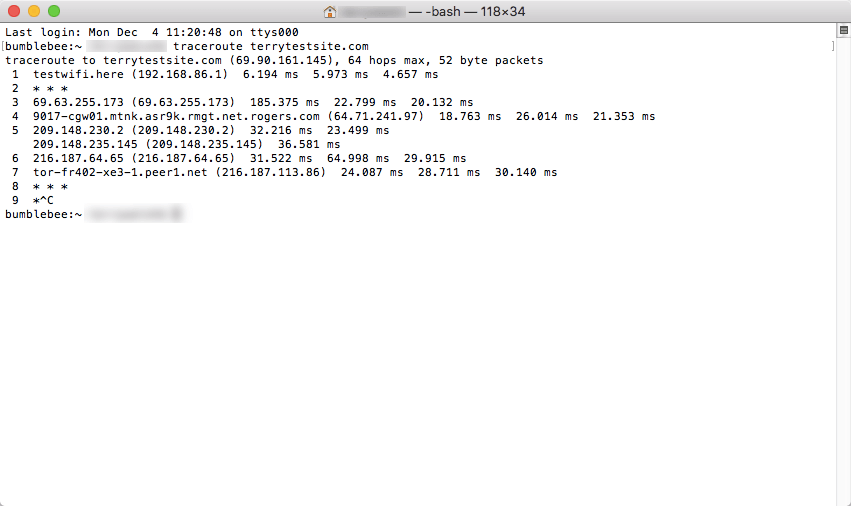Lorsque vous vous rendez sur un site web, le trafic est routé sur plusieurs ordinateurs à travers le monde. La vitesse à laquelle les pages web chargent dépend directement de la vitesse à laquelle le trafic circule entre ces ordinateurs.
Si vos connexions sont lentes, la commande traceroute est un outil utile pour connaître la vitesse du trafic internet qui voyage d’un ordinateur de routage à l’autre.
Pour tester les vitesses de votre réseau, exécutez les commandes suivantes dans l’invite de commande (Windows) ou la fenêtre de terminal (Mac OS):
- Mac
traceroute domain.com
- Windows
tracert domain.com
La commande vous montre le chemin qu’emprunte votre trafic internet lorsque vous essayez de vous connecter au serveur web. Chaque ligne du rapport représente un ordinateur sur Internet, identifié par un nom de domaine et/ou une adresse IP. Cherchez les trois durées d’aller-retour (affichées en millisecondes) de votre requête qui passe entre les serveurs sur le net. Des chiffres élevés indiquent un délai plus long entre chaque étape.
Copier et coller les résultats traceroute
Pour résoudre les problèmes de connectivité ou de vitesse, vous pourriez devoir envoyer les résultats de rapports traceroute à l’équipe d’assistance HostPapa. Pour y parvenir, vous pouvez copier-coller les résultats dans un mail ou dans un ticket d’assistance.
- Mac – mettez les résultats du traceroute en surbrillance, puis faites un clic droit, ou appuyez avec deux doigts pour ouvrir le menu contextuel. Sélectionnez Copier puis collez les résultats dans votre e-mail ou dans votre ticket d’assistance.
- Windows – faites un clic droit dans l’invite de commande puis sélectionnez Modifier > Marquer. Appuyez longuement sur le bouton gauche de votre souris et mettez les résultats du traceroute en surbrillance, puis faites un clic droit et sélectionnez Copier. Puis, collez les résultats dans votre e-mail ou dans votre ticket d’assistance.
Si vous rencontrez des difficultés ou si vous avez besoin d’aide, merci d’envoyer un ticket d’assistance depuis votre tableau de bord HostPapa Dashboard. Suivez ce lien pour découvrir comment.